Wondershare filmora Mac版の使い方について紹介
Oct 09, 2025 • カテゴリ: 動画編集の基本とコツ
動画編集を行う方の中には、Macを所有されている方も多いでしょう。しかし、MacにはWindowsに比べて動画編集ソフトの選択肢の幅が狭く、思った通りのことができない、というケースも多い用です。今回ご紹介するのは、多種多様な機能を使い、高品質な動画作成を行えるWondershare 「Filmora(旧名:動画編集プロ)」(Mac版)についてご紹介します。
あなたのストーリに光をつける!「Filmora (旧名:動画編集プロ)」なら、こういう感じの動画が楽に作成できる!
◆「Filmora(旧名:動画編集プロ)」 Mac版とは?
Wondershare「Filmora(旧名:動画編集プロ)」はWindowsやMacなどのパソコンで動画の編集を行うソフトです。基本的な機能は一緒ですが、Mac版は動画編集モードがひとつになります。とは言え、手軽で高精度な編集能力に変わりはありません。
◆「Filmora(旧名:動画編集プロ)」Mac版の使い方
Wondershare 「Filmora(旧名:動画編集プロ)」(Mac版)の基本的な操作についてご紹介します。ソフトを起動後、モードを選択します。この際に注意したいのが動画の縦横比です。4:3か16:9を、素材に合わせて選んでください。その後、「新しいムービーを作成」をクリックします。新規ムービーの制作画面では、「メディアライブラリ」「ツールバー」「タイムライン/ストーリーボード」「プレビューウィンドウ」を操作します。まずは「メディアライブラリ」。こちらには、動画クリップや写真、音楽といった、動画制作に使用するための素材が並んでいます。その他、タイトルやトラジション、エフェクトといったソフトの機能等も並んでいます。次にツールバー。こちらには、録画、ナレーション、分割といった編集関連のコマンドがボタンで並んでいます。なお、プロジェクトの表示を変更したり、タイムラインをズームイン・アウトしたりもできます。「タイムライン/ストーリーボード」は、動画編集のもっとも重要な部分です。動画クリップや音楽等を並べ、横軸を時間とし組み合わせていきます。なお、ボタンの切り替えで、タイムラインビューとストリートビューモードを切り替えます。最後にプレビューウィンドウ。こちらは、タイムラインに並んだメディアをプレビューとして再生できる画面です。そのままのサイズだけでなく、フルスクリーンモードでのプレビューも可能です。
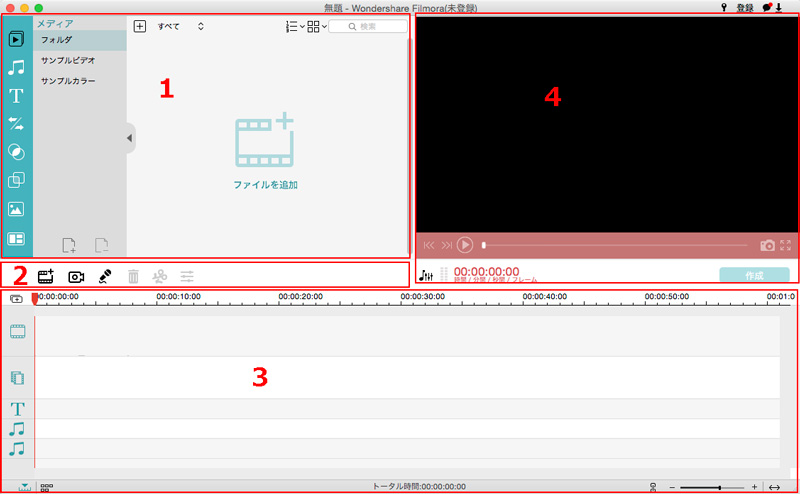
◆「Filmora(旧名:動画編集プロ)」 Mac版の特徴は?
このソフトのエフェクトは公式サイトで無料のものから有料のものまで、豊富なエフェクトを追加できます。無料で利用できるものにはバースデーパックやロマンチックパック、春パックなども用意されているのでお子様の卒業、入学や誕生日などに撮影した動画を演出してくれます。この他にも有料のものには旅行や卒業、クリスマス、ビジネス、教室、雪山などの環境やシーンに合わせたモノもあります。きらびやかな演出を行いたいのであればファッションやメイクアップ、和風などがいいでしょう。中にはレトロゲームの演出にアクション映画のような演出を行える爆発やレーザー光線、銃撃シーンといった激しい演出を行えるものもあります。この他にもエフェクト集の中には独自のBGMも入っています。これらのコンテンツは随時追加されているので公式サイトをチェックしてみるといいでしょう。作る動画に合わせて使える演出を増やせる自由度の高さはこの動画編集ソフトの特徴です。
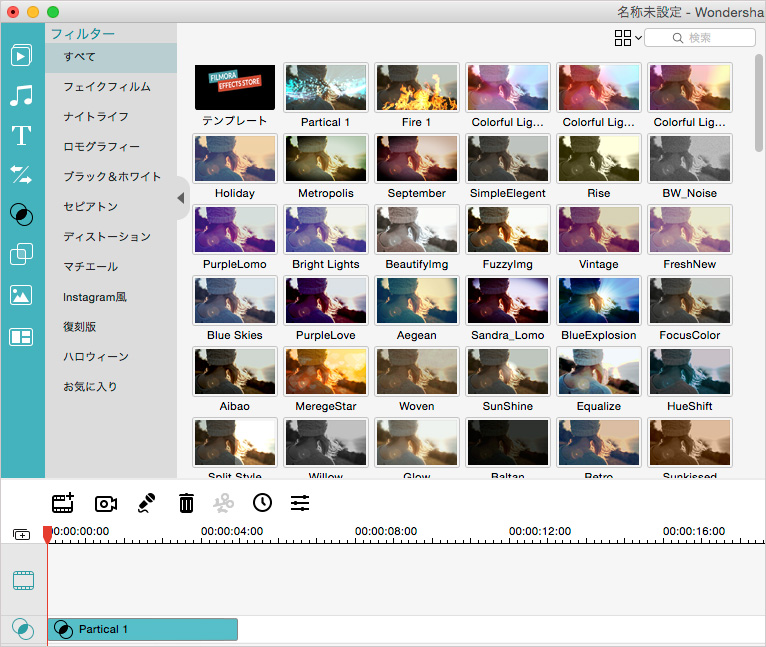
◆filmora Macの出力と共有について
◎出力形式の選択とデバイス分けの出力方法
デバイス別に選択できる豊富な出力形式はWondershare filmora Mac版の魅力です。形式は以下です。・WMV・MP4・AVI・MOV・FLV・MKV・TS・3GP・MPEG-2・WEBM・GIF・MP3どのような方法で見るのにも困ることはありません。しかし豊富な形式があるということは初心者からすれば選択に迷うし、形式毎にどのデバイスで見られるのかなどの知識が必要になります。そんな時にデバイス別に選択する機能があります。デバイスはiPhone各種にiPad、スマートフォン各種、AppleTVにPS4、Wii、XboxOneなどの各機種を指定でき、自動で適切な出力を選択するので安心です。注意点としては直接デバイスに送るわけではなく、パソコン上に保存されます。もちろんDVDに焼く機能もあります。この他にも形式の選択する際に詳細設定で最高品質、高品質、標準品質の品質の指定や解像度やビットレートなどの設定の変更も可能なので品質を抑えて動画サイズを抑える、より高品質な画像にもできます。
◎YouTube、Facebookなどの投稿サイトに投稿可能
動画の形式の選択が豊富でデバイス毎に選択もできるこのソフトの最大の特徴はYouTubeやFacebookなどの投稿サイトにすぐに投稿ができる点です。YouTubeやFacebookにサインインを行い、動画の品質の変更ややタイトル、説明文をその場で入力することも可能です。YouTubeで作った動画をいち早く世界に配信したり、Facebookに投稿して友人に見てもらったりできます。特に頻繁に動画を投稿するYouTuberのような人には嬉しい機能と言えるでしょう。
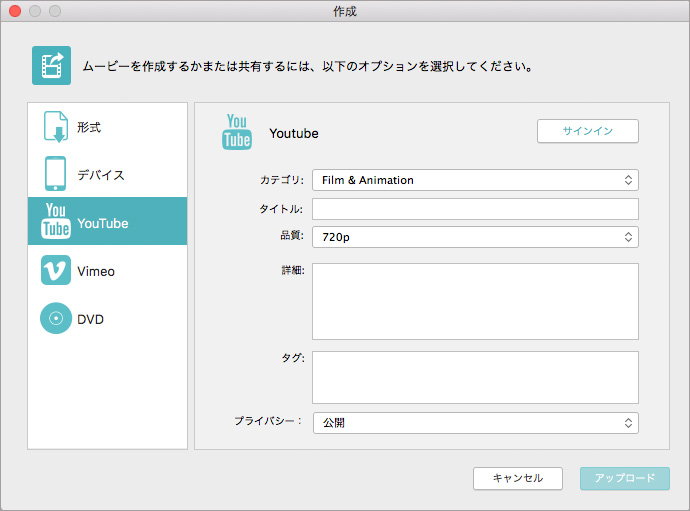
以上がWondershare 「Filmora(旧名:動画編集プロ)」(Mac版)のご紹介になります。こちらにはWindows版もあり、基本的な機能は共通しています。動画やイラストの作成などにオススメなMac系統の機種に動画編集のソフトの組み合わせは非常に使いやすいと言えます。このソフト独自のエフェクトによる多様な演出と動画投稿サイトにすぐに投稿できるというメリットも見逃せません。動画編集ソフトを使うならWondershare 「Filmora(旧名:動画編集プロ)」をお試しになってはいかがでしょうか?
詳しい「Filmora (旧名:動画編集プロ)」操作デモ
サポート
製品に関するご意見・ご質問・ご要望はお気軽に こちらまでお問い合わせください。 >>






役に立ちましたか?コメントしましょう!